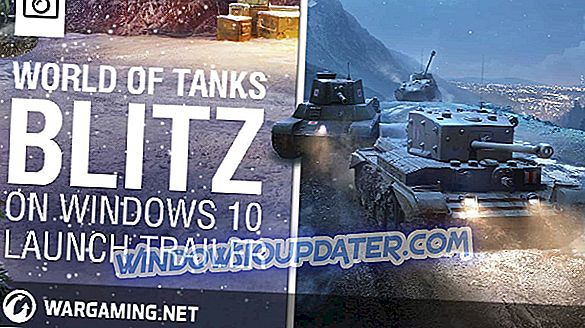หากคุณกำลังมองหาเครื่องมือที่จะทำให้รูปภาพของคุณพร่ามัวเรามั่นใจว่าบทความนี้จะช่วยคุณ เรารู้ว่ามันน่าหงุดหงิดที่จะรู้ว่าภาพส่วนใหญ่ที่คุณถ่ายในช่วงวันหยุดฤดูร้อนของคุณนั้นเบลอ
อาจมีสาเหตุหลายประการสำหรับปัญหานี้: กล้องอาจสั่นคลอนบางทีคุณอาจไม่ได้เลือกการตั้งค่าที่ดีที่สุดหรืออาจมีการเคลื่อนไหวของวัตถุเมื่อคุณถ่ายภาพ
ข่าวดีก็คือมีเครื่องมือมากมายที่คุณสามารถใช้เพื่อแก้ไขรูปภาพที่พร่ามัว
ฉันสามารถใช้ซอฟต์แวร์ใดในการแก้ไขภาพที่พร่ามัว
นี่คือเครื่องมือที่ดีที่สุดที่คุณสามารถใช้เพื่อแก้ไขภาพเบลอ:
- Movavi Photo Editor
- Smart Deblur
- โฟกัสเวทย์มนตร์
- Blurity
- Topaz InFocus
- Adobe Photoshop
- Unshake
1. โปรแกรมแก้ไขภาพ Movavi (แนะนำ)
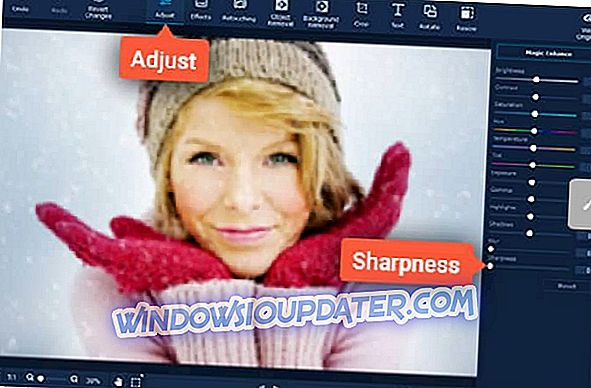
Movavi Photo Editor เป็นเครื่องมือที่ยอดเยี่ยมในการทำให้ภาพที่พร่ามัวชัดเจน เครื่องมือนี้มีส่วนต่อประสานกับผู้ใช้ที่เข้าใจง่ายช่วยให้คุณเข้าใจได้อย่างรวดเร็วว่าแต่ละตัวเลือกทำอะไร
ต่อไปนี้เป็นวิธีการใช้ Movavi Photo Editor:
- ดาวน์โหลดซอฟต์แวร์ ฟรี
- เพิ่มภาพเบลอบนพื้นที่ทำงานของเครื่องมือ
- เริ่มแก้ไขรูปภาพ: เปิดแท็บ ปรับ และเลื่อนแถบเลื่อน ความคมชัด จนกระทั่งปรับความเลือนของภาพให้เรียบ นอกจากนี้คุณยังสามารถใช้ตัวเลือกการแก้ไขภาพถ่ายชนิดอื่น ๆ ได้ตัวอย่างเช่นคุณสามารถ เลื่อนตัวเลื่อน คอนทราสต์ และ ความสว่าง เพื่อปรับปรุงรูปภาพของคุณ
- เมื่อคุณพอใจกับผลลัพธ์แล้วให้บันทึกรูปภาพ
Movavi Photo Editor ยังช่วยให้คุณเพิ่มเอฟเฟ็กต์และฟิลเตอร์, ครอบตัด, พลิกรูปภาพหรือเปลี่ยนพื้นหลังรูปภาพและลบวัตถุ
- ดาวน์โหลดเดี๋ยวนี้ Movavi Photo Editor ฟรี
2. Smart Deblur

Smart Deblur เป็นเครื่องมือที่ยอดเยี่ยมในการแก้ไขภาพพร่ามัวและเบลอในครั้งเดียว โปรแกรมนี้ใช้งานง่ายมากและไม่ต้องการทักษะเฉพาะใด ๆ
นี่คือคุณสมบัติหลักของ Smart Deblur:
- แก้ไขความเบลอของภาพ: ด้วยการวิเคราะห์รูปแบบการสั่นอัตโนมัติเครื่องมือนี้ช่วยให้ผู้ใช้สามารถกู้คืนรายละเอียดที่หายไปในภาพที่พร่ามัวได้ในคลิกเดียว
- ทำให้ภาพที่พร่ามัวสามารถอ่านได้: ภาพที่อยู่ นอกโฟกัสนั้นค่อนข้างยากในการกู้คืน แต่ SmartDeblur สามารถทำให้ภาพที่อ่านไม่ได้อ่านได้อีกครั้ง
- Undo Gaussian blur: Smart Deblur ให้คุณลบความพร่ามัวที่ผลิตโดยบรรณาธิการภาพถ่าย
- ปรับแต่งภาพของคุณอย่างละเอียด: ภาพที่ซับซ้อนที่มีความพร่ามัวรวมกันและ / หรือการเบลอเป็นเรื่องยากที่จะเดบิต ด้วยตัวแก้ไขเคอร์เนลขั้นสูง Smart Deblur ยังช่วยปรับปรุงรูปภาพที่คุณกู้คืน
คุณสามารถดาวน์โหลด Smart Deblur ได้จากเว็บเพจทางการของเครื่องมือ
3. โฟกัสเวทย์มนตร์

Focus Magic เป็นเครื่องมือที่ทรงพลังที่ใช้เทคโนโลยีขั้นสูงคล้ายนิติวิทยาศาสตร์ในการ "ยกเลิก" การเบลอ ซอฟต์แวร์สามารถกำจัดทั้งเบลอที่อยู่นอกโฟกัสและเบลอเคลื่อนไหวเพื่อกู้คืนรายละเอียดที่สูญหายไปจากภาพเบลอ
คุณสามารถใช้ Focus Magic เพื่อกู้คืนข้อมูลที่สูญหายเนื่องจากการเคลื่อนไหวเบลอรวมถึงปรับปรุงภาพถ่ายเก่าที่มีค่าอารมณ์สูง
คุณสมบัติโฟกัสเวทมนตร์:
- ความเข้ากันได้กับ Photoshop: คุณสามารถใช้ Focus Magic เป็นปลั๊กอินสำหรับ Photoshop
- การลงทะเบียนตลอดชีวิต: คุณจะต้องซื้อ Focus Magic เพียงครั้งเดียวเท่านั้น
- ทดลองฟรี
- แบบฝึกหัดมากมายเพื่อให้ได้เครื่องมือที่ดีที่สุด
คุณสามารถดาวน์โหลด Focus Magic ได้จากเว็บไซต์ทางการของเครื่องมือ
4. ความบริสุทธิ์

Blurity เป็นเครื่องมือที่ช่วยให้คุณกู้ภาพที่พร่ามัว ซอฟต์แวร์นี้ใช้เทคโนโลยี“ blind deconvolution” ระดับ millitary เพื่อทำให้ภาพถ่ายที่พร่ามัวชัดเจนและอ่านง่าย การใช้มันง่ายมาก: ติดตั้ง, เปิดมัน, deblur มัน!
หรืออย่างที่ผู้สร้าง Blurity กล่าวเอาไว้:“ ถ้าคุณอยู่ใน CSI คุณแค่บอกคนคอมพิวเตอร์ที่โง่:“ ปรับปรุง!” ที่นี่ในโลกแห่งความเป็นจริงตัวตนที่ไม่ใช่คนโง่ของคุณสามารถทำเวทมนตร์แบบเดียวกันได้: “”
หากคุณอยากรู้ว่าเครื่องมือนี้สามารถทำอะไรได้บ้างลองดูวิดีโอด้านล่าง:
คุณสามารถดาวน์โหลด Blurity ได้จากหน้าอย่างเป็นทางการของเครื่องมือ
5. Topaz InFocus

Topaz InFocus เป็นเครื่องมือที่สามารถกลับรายละเอียดภาพเบลอและความคมชัด คุณสามารถใช้เครื่องมือนี้เพื่อทำให้ภาพที่ใช้ไม่ได้ชัดเจนภาพที่ดีขึ้นหรือให้ภาพที่ยอดเยี่ยมที่ขอบพิเศษ
นี่คือคุณสมบัติหลักของเครื่องมือนี้:
- ความสามารถในการคืนค่าสีและรายละเอียดให้กับภาพ
- เครื่องมือไมโครคอนทราสต์สำหรับการเพิ่มรายละเอียดที่ดี
- เครื่องมือประมาณเบลอสำหรับประเภทเบลอที่ไม่รู้จัก / ซับซ้อน
- กำหนดเป้าหมายการเบลอสี่ประเภท: แบบทั่วไปไม่อยู่ในโฟกัสการเคลื่อนไหวแบบตรงและไม่ทราบ
- รวมเข้ากับส่วนใด ๆ ของเวิร์กโฟลว์หลังการประมวลผลของคุณได้อย่างง่ายดาย
สนใจ Topaz InFocus หรือไม่ คุณสามารถดาวน์โหลดได้จาก TopazLabs
6. Adobe Photoshop

Photoshop เป็นเครื่องมือแก้ไขภาพที่ซับซ้อนมากซึ่งคุณสามารถใช้เพื่อแก้ไขภาพเบลอ อย่างไรก็ตามหากคุณไม่เคยใช้เครื่องมือนี้มาก่อนเราขอแนะนำให้ใช้เครื่องมืออื่นจากรายการนี้ Photoshop เหมาะสำหรับผู้ใช้ระดับกลางและระดับสูง
แต่ถ้าคุณยังต้องการใช้ Photoshop เพื่อแก้ไขภาพที่พร่ามัวคุณสามารถตรวจสอบหน้าสนับสนุนของ Adobe เพื่อเรียนรู้ขั้นตอนในการติดตาม
7. Unshake

Unshake เป็นซอฟต์แวร์ที่มีคุณภาพสูงและฟรีจริง ๆ ที่มีเฉพาะใน Windows มันจะช่วยให้คุณเดบิตภาพถ่ายของคุณได้สำเร็จ โปรแกรมส่วนใหญ่จะใช้ในสหรัฐอเมริกาฮังการีและเซอร์เบีย
ดูคุณสมบัติที่น่าประทับใจที่สุดที่บรรจุอยู่ในซอฟต์แวร์ด้านล่างนี้:
- โปรแกรมใช้พื้นที่เก็บข้อมูลน้อยกว่าแอพส่วนใหญ่สำหรับภาพที่มักจะหักมุม
- Unshake เป็นหนึ่งในซอฟต์แวร์ deconvolution ที่ดีที่สุดสำหรับการลบรูปภาพ
- โปรแกรมฟรีสำหรับการใช้งานส่วนตัว
- การใช้ประโยชน์สูงสุดจากโปรแกรมนี้คุณจะต้องทำการทดลองและทดสอบข้อผิดพลาดบางอย่างเพื่อให้สามารถกำหนดการตั้งค่าพารามิเตอร์ที่ให้ผลลัพธ์ที่ดีที่สุด
- ส่วนใหญ่แล้วผลลัพธ์จะดีกว่าการใช้ตัวกรองการลับที่เรียบง่ายที่แอพอื่นใช้
บนพีซี Windows คุณจะต้องคลายซิป Unshake ไปยังโฟลเดอร์จากนั้นเรียกใช้โปรแกรมที่เรียกว่า“ เรียกใช้” จากโฟลเดอร์เดียวกัน
คุณจะสามารถเล่นกับการตั้งค่าที่คุณสามารถหาได้ในกล่องดร็อปสองตัวที่ด้านบน
ขอแนะนำให้คุณอ่านไฟล์ชื่อ Instructions.html ก่อนที่จะใช้ผลิตภัณฑ์
คุณสามารถดาวน์โหลด Unshake ได้จากเว็บไซต์นี้
หากคุณใช้เครื่องมืออื่นเพื่อแก้ไขภาพเบลอคุณสามารถบอกเราเพิ่มเติมเกี่ยวกับประสบการณ์ของคุณได้ในส่วนความคิดเห็นด้านล่าง
หมายเหตุบรรณาธิการ: โพสต์นี้ถูกตีพิมพ์ครั้งแรกในเดือนมิถุนายน 2017 และได้รับการปรับปรุงเพื่อความสดและความถูกต้องตั้งแต่